انتشر خطأ واتساب الذي يُظهر للمستخدمين مؤشرات خصوصية غير صحيحة وإشعارات في لوحة معلومات الخصوصية بعد أن شارك مهندس يعمل في تويتر لقطات شاشة يدعي أن واتساب يصل إلى ميكروفون هاتفه ويستخدمه عندما يكون نائمًا.
تصاعدت المشكلة عندما رد إيلون ماسك على التغريدة وقال إن الوصول إلى ميكروفون واتساب كان "غريبًا".
وأكدت ميتا وجوجل أنه خطأ في نظام التشغيل أندرويد والذي يعرض استخدامات غير صحيحة للميكروفون في لوحة معلومات الخصوصية.
لكن هناك عدة طرق يمكنك من خلالها تحديد ما إذا كان واتساب يصل إلى ميكروفون هاتفك أو الكاميرا أم لا.
كل ما عليك فعله هو اتباع بعض الخطوات
هاتف ذكي يعمل بنظام أندرويد يعمل بالإصدار 12 أو أعلى
حساب واتساب نشط مع وصول الميكروفون
خطوات للتحقق مما إذا كان واتساب يستخدم الميكروفون في الخلفية
مع إطلاق أندرويد 12 أضافت جوجل لوحة تحكم خصوصية مخصصة إلى نظام التشغيل تتيح للمستخدمين تتبع جميع الأذونات المقدمة للتطبيقات وكذلك تتبع الجدول الزمني للاستخدام مع الوقت والتاريخ.
ستساعدنا لوحة معلومات الخصوصية هذه في تحديد ما إذا كان واتساب يستخدم ميكروفونًا في حالة غير نشطة.
ولكن قبل ذلك تحقق مما إذا كنت ترى مؤشرًا أخضر عشوائيًا في الزاوية اليمنى العليا بشكل عشوائي.
يشير هذا إلى أن هناك بعض التطبيقات التي تستخدم إما الكاميرا أو الميكروفون.
إليك كيفية التحقق مما إذا كان واتساب يستخدم ميكروفونًا في الخلفية
تحتاج إلى التأكد من أنك لم تستخدم واتساب لإجراء مكالمات أو تسجيل ملاحظة صوتية أو إنشاء حالة صوتية.
افتح الإعدادات على هاتف أندرويد الخاص بك وانقر على خيار الخصوصية والأمان
قم بالتمرير لأسفل وانقر على الخصوصية
اضغط على أيقونة الميكروفون للتحقق من الجدول الزمني الكامل لجميع التطبيقات التي استخدمت الميكروفون.
تحقق مما إذا كان واتساب قد استخدم الميكروفون عندما لم يكن قيد الاستخدام.
إذا كانت الإجابة بنعم، فمن المرجح ألا يتأثر واتساب بالخطأ الأخير.
ولكن إذا كان يستخدم الميكروفون، فهناك مشكلة.
ما الذي يجب عليك فعله إذا كان واتساب يستخدم الميكروفون في الخلفية
يجب أن تكون الخطوة الأولى في هذه الحالة هي تعطيل الوصول إلى الميكروفون من واتساب.
ما عليك سوى التوجه إلى واتساب من قسم التطبيقات ثم تعطيل الوصول إلى الميكروفون.













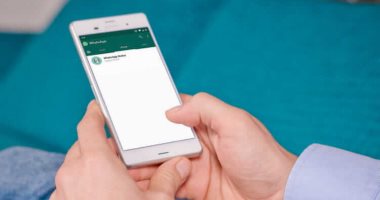

تم أضافة تعليقك سوف يظهر بعد المراجعة